Современные технологии позволяют нам подключать ноутбуки к телевизорам с помощью HDMI-кабеля, передавая качественное изображение и звук.
HDMI (High Definition Multimedia Interface) - это интерфейс для передачи видео- и аудиосигнала с ноутбука на телевизор.
Теперь вы можете смотреть видео, фотографии, игры и другие файлы с ноутбука на большом экране телевизора через HDMI.
Выбор кабеля

Для подключения ноутбука к телевизору по HDMI выберите подходящий кабель по типу разъема и длине:
- Выберите тип разъема: HDMI бывает типа A (стандартный), С (мини) и D (микро). Убедитесь, что разъемы на ноутбуке и телевизоре совместимы.
- Длина кабеля: выбирайте кабель исходя из расстояния между ноутбуком и телевизором, чтобы сохранить качество сигнала.
- Качество кабеля: лучше выбирать кабели от надежных производителей с хорошей репутацией.
При выборе кабеля обратите внимание на цену и гарантии производителя. Не экономьте на качестве, чтобы избежать проблем с передачей сигнала и сохранить качество изображения на телевизоре. Проконсультируйтесь с продавцом или технической поддержкой.
Подготовка к подключению

Перед подключением HDMI к телевизору через ноутбук, выполните несколько простых шагов:
- Убедитесь, что ноутбук и телевизор включены.
- Проверьте, есть ли у ноутбука HDMI-разъем.
- Убедитесь, что у вас есть подходящий HDMI-кабель нужной длины.
- Изучите порты HDMI на телевизоре, чтобы знать, через какой порт подключить ноутбук.
- Проверьте работу HDMI-выхода на ноутбуке, выбрав режим работы через HDMI в настройках дисплея.
Подключение ноутбука к телевизору:
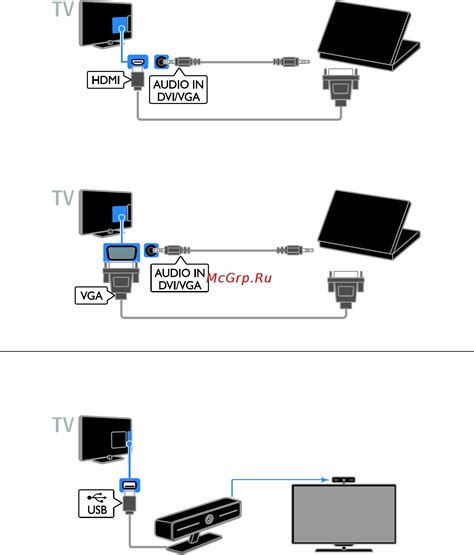
- Шаг 1: Проверьте наличие разъемов на телевизоре и ноутбуке.
- Шаг 2: Приобретите HDMI-кабель, если его нет.
- Шаг 3: Включите телевизор и ноутбук.
- Шаг 4: Подключите HDMI-кабель к порту на ноутбуке.
- Шаг 5: Подключите другой конец к порту на телевизоре.
- Шаг 6: Установите режим работы телевизора как внешний монитор.
- Шаг 7: Проверьте, отображается ли изображение.
- Шаг 8: При необходимости, настройте изображение через меню телевизора или настройки ноутбука.
| В окне настроек дисплея найдите раздел "Разрешение экрана". | |
| Шаг 2 | Выберите разрешение, соответствующее максимальному разрешению вашего телевизора. |
|---|---|
| Шаг 3 | Нажмите кнопку "Применить", чтобы сохранить изменения. |
| Шаг 4 | Подтвердите изменения в появившемся диалоговом окне. Если изображение на телевизоре отображается правильно, нажмите "ОК". В противном случае, выберите "Отмена" и повторите шаги с выбором другого разрешения. |
Убедитесь, что разрешение экрана на ноутбуке и телевизоре совпадает для достижения наилучшей производительности и качества изображения.
Настройка звука
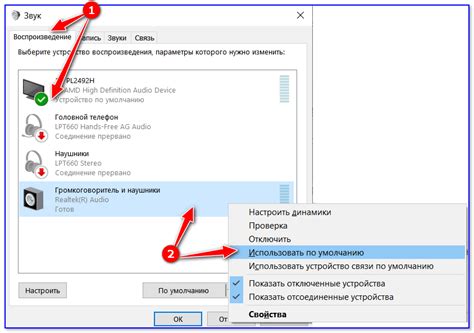
После успешного подключения HDMI к телевизору и ноутбуку, возможно вам понадобится настроить звук для получения оптимального качества звука и удобной работы.
Вот несколько шагов, которые помогут вам настроить звук:
- Убедитесь, что настройки звука на компьютере включены и уровень громкости установлен на подходящий уровень.
- Проверьте, что телеэкран находится в состоянии работы. Если ничего не происходит, возможно вам понадобится выбрать входной источник звука на телевизоре.
- Если звук не воспроизводится, откройте Панель управления на компьютере и найдите раздел "Звук".
- В разделе "Звук" выберите вкладку "Воспроизведение".
- В списке устройств выберите HDMI-кабель или HDMI-устройство в качестве устройства по умолчанию (если оно не выбрано автоматически) и нажмите на кнопку "Сделать устройством по умолчанию".
- После этого, звук должен начать воспроизводиться на телевизоре. Попробуйте воспроизвести какой-нибудь звуковой файл или видео, чтобы убедиться, что все настроено правильно.
После завершения всех этих шагов, звук на телевизоре должен работать без проблем. Если вы все еще не можете услышать звук, проверьте настройки звука на телевизоре и убедитесь, что он не выключен или не находится в режиме "без звука".
Тестирование подключения

После того, как вы подключили HDMI кабель к телевизору и ноутбуку, необходимо протестировать соединение.
Сначала убедитесь, что оба устройства включены. Затем на телевизоре выберите HDMI вход, к которому подключен кабель. Если все сделано правильно, вы должны увидеть изображение с ноутбука на экране телевизора.
Если изображение не отображается, проверьте правильность подключения кабеля и убедитесь, что он надежно прикреплен к обоим устройствам. Если все соединения правильные, попробуйте нажать клавишу «Fn» на клавиатуре, одновременно с клавишей, обозначенной символом монитора (обычно F8 или F10), чтобы активировать режим дублирования экрана. Если это не работает, вы можете попробовать изменить разрешение экрана ноутбука в настройках системы.
Запомните, что некоторые ноутбуки могут не поддерживать подключение к телевизору через HDMI, поэтому перед покупкой кабеля проверьте наличие соответствующего разъема на вашем ноутбуке.
Если после всех проверок проблема все еще не решена, возможно, стоит обратиться к профессионалу или службе поддержки производителя ноутбука.
Теперь вы знаете, как подключить HDMI к телевизору и протестировать соединение. Наслаждайтесь просмотром контента на большом экране телевизора!
Устранение неполадок

Если ничего не происходит после подключения ноутбука к телевизору через HDMI, вот что можно сделать:
- Проверьте подключение: Убедитесь, что HDMI-кабель надежно соединен с портами на ноутбуке и телевизоре, и устройства включены.
- Выберите правильный источник сигнала: Убедитесь, что на телевизоре выбран правильный источник сигнала, как например порт HDMI к которому подключен ноутбук.
- Настройте разрешение экрана: Если изображение на телевизоре не отображается, попробуйте изменить разрешение экрана на ноутбуке. Правый клик на пустом месте экрана, выберите "Разрешение экрана" и установите совместимое с телевизором.
- Установите последние драйверы: Перед подключением ноутбука к телевизору убедитесь, что у вас установлены последние драйверы. Откройте "Диспетчер устройств", найдите видеокарту, нажмите правой кнопкой мыши и выберите "Обновить драйвер".
- Проверьте настройки звука: Если изображение на телевизоре есть, а звук проигрывается на ноутбуке, убедитесь, что звуковые настройки находятся в режиме "HDMI" или "Внешние динамики".
- Проверьте кабель HDMI: Если все остальное не помогло, попробуйте проверить HDMI-кабель на предмет повреждений или замените его на другой кабель.
Следуйте этим советам, чтобы устранить проблемы с подключением HDMI к телевизору и наслаждаться просмотром контента с ноутбука на большом экране.